Mandantenverwaltung
Mit der Mandantenverwaltung können innerhalb von e-projekt mehrere Firmen verwaltet werden.
Diese Mandantenfirmen werden wie eigenständige Firmen behandelt, Sie können jedoch wählen, welche Bereiche gemeinsam und getrennt genutzt werden sollen.
Hinweis: Artikelstamm- und Lieferantenstammdaten werden immer gemeinsam genutzt!
Neuanlage eines Mandanten
Diese Einstellungen können nur mit dem Benutzer "ADMIN" geändert werden
(1) Mandant: geben Sie hier eine Kurzbeschreibung des Mandanten ein, diese erscheint auch zur in der obersten Infozeile im Programm, damit jederzeit ersichtlich ist, in welchem
Mandanten gerade gearbeitet wird.
Hinweis: Im Formular kann diese Zeile mit der Variable "gu_manprog" erstellt werden.
(2) Bezeichnung: geben Sie hier die genaue Firmenbezeichnung des Mandanten an, diese kann in den Auswertungen als Variable genutz werden - siehe (3)
Hinweis: Im Formular kann diese Zeile mit der Variable "mline(gu_manprog,2)" erstellt werden.
(3) Formulare: da für getrennte Firmen zumindest die Belegformulare (Angebot, Auftrag usw...) unterschiedlich gestaltet werden müssen (Firmenwortlaut, UID-Nr.), kann für jeden
Mandant ein eigenes Verzeichnis angelegt werden, in dem sich die speziell für diesen Mandanten eingerichteten Formulare befinden.
Hinweis: Formulare und Auswertungen die sich nicht im diesem Verzeichnis befinden, werden aus dem Standardverzeichnis \eprojekt\reports genommen
(4) Anfangstext: hier kann ein spezieller Anfangstext für die Belege dieses Mandanten ausgewählt werden.
(5) Endtext: hier kann ein spezieller Endtext für die Belege dieses Mandanten ausgewählt werden.
(6) Office-Verz.: hier kann ein spezielles Verzeichnis für die Officeverwaltung dieses Mandanten ausgewählt werden.
(7) Kopftext: hier kann ein Firmenkopftext eingegeben werden, der in den Formularen verwendet werden kann. Wir empfehlen die Gestaltung direkt im Formular vorzunehmen.
Hinweis: Im Formular kann diese Zeile mit der Variable "gu_mankopf" erstellt werden.
(8) Fußtext: hier kann ein Firmenkopftext eingegeben werden, der in den Formularen verwendet werden kann. Wir empfehlen die Gestaltung direkt im Formular vorzunehmen.
Hinweis: Im Formular kann diese Zeile mit der Variable "gu_manfuß" erstellt werden.
(9) Land: wählen Sie das entsprechende Land für die Einhaltung der Postvorschrift
(10) Konto 1-5: hier kann eines der 5 Bankkonten aus dem Firmenstamm ausgewählt werden, dass für den Druck des QR-Codes auf den Rechnungen verwendet werden soll.
(11 Lagernummer: bei einer Lagerverwaltung kann dem Mandanten eine eigene Lagernummer zugeteilt werden
(12) Mehrwertsteuer: Geben Sie hier den Standardsteuersatz ein, falls dieser abweichend vom Hauptmandanten ist.
(13) Aufteilung: wählen Sie hier die Bereiche aus, die getrennt im Mandanten verwaltet werden sollen. Wir empfehlen zumindest alle Belege (Rechnung, Angebot, Auftrag usw.) zu trennen.
z.B. in diesem Beispiel würden alle Bereiche getrennt, lediglich der Kundenstamm und die Anlagen würden gemeinsam genutzt werden.
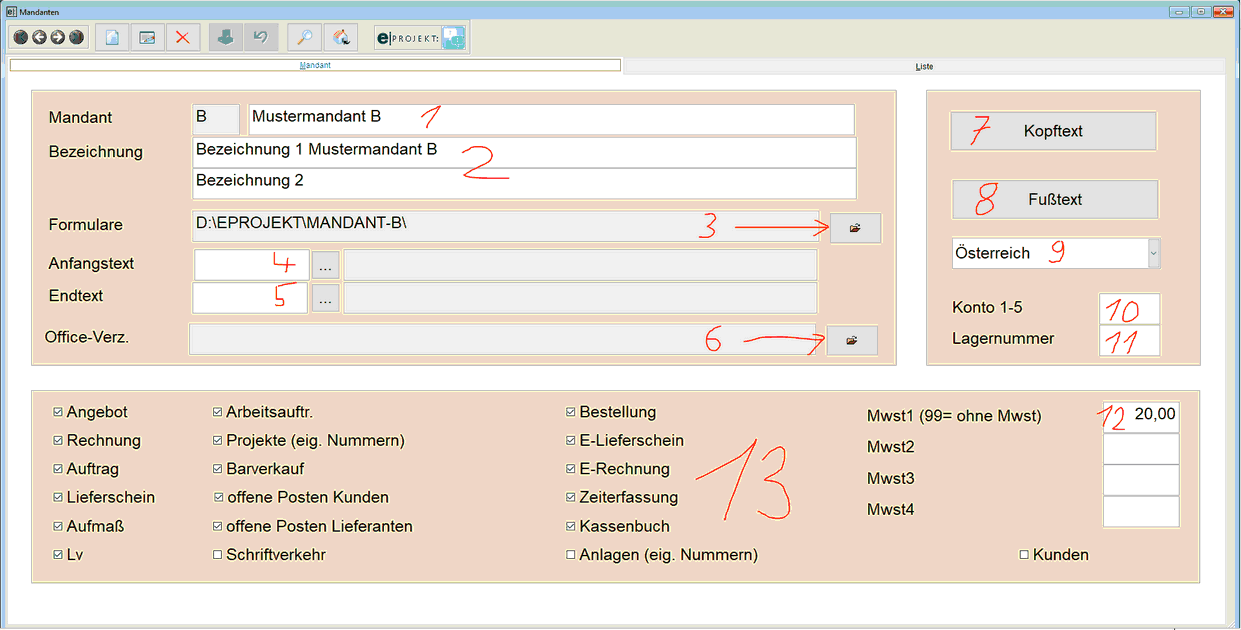
Benutzereinstellungen für Mandanten
Diese Einstellungen können nur mit dem Benutzer "ADMIN" geändert werden
(1) geben Sie hier die Mandantennummer ein, mit dem der Benutzer beim Programmeinstieg standardmäßig arbeiten soll
(2) geben Sie hier ein, auf welche Mandanten dieser Benutzer zugreifen darf

Mandantenwechsel
Sie können jederzeit direkt im Programm auf einen anderen Mandanten wechseln, sofern der Benutzer berechtigt ist, den jeweiligen Mandanten aufzurufen.
(1) gehen Sie zum Wechseln des Mandanten auf System - Mandatenverwaltung
(2) klicken Sie mit der linken Maustaste in das Feld "Auswahl" um in den jeweiligen Mandanten zu wechseln
(3) bestätigen Sie die Abfrage mit OK
(4) links oben wird anschließend der aktive Mandant angezeigt
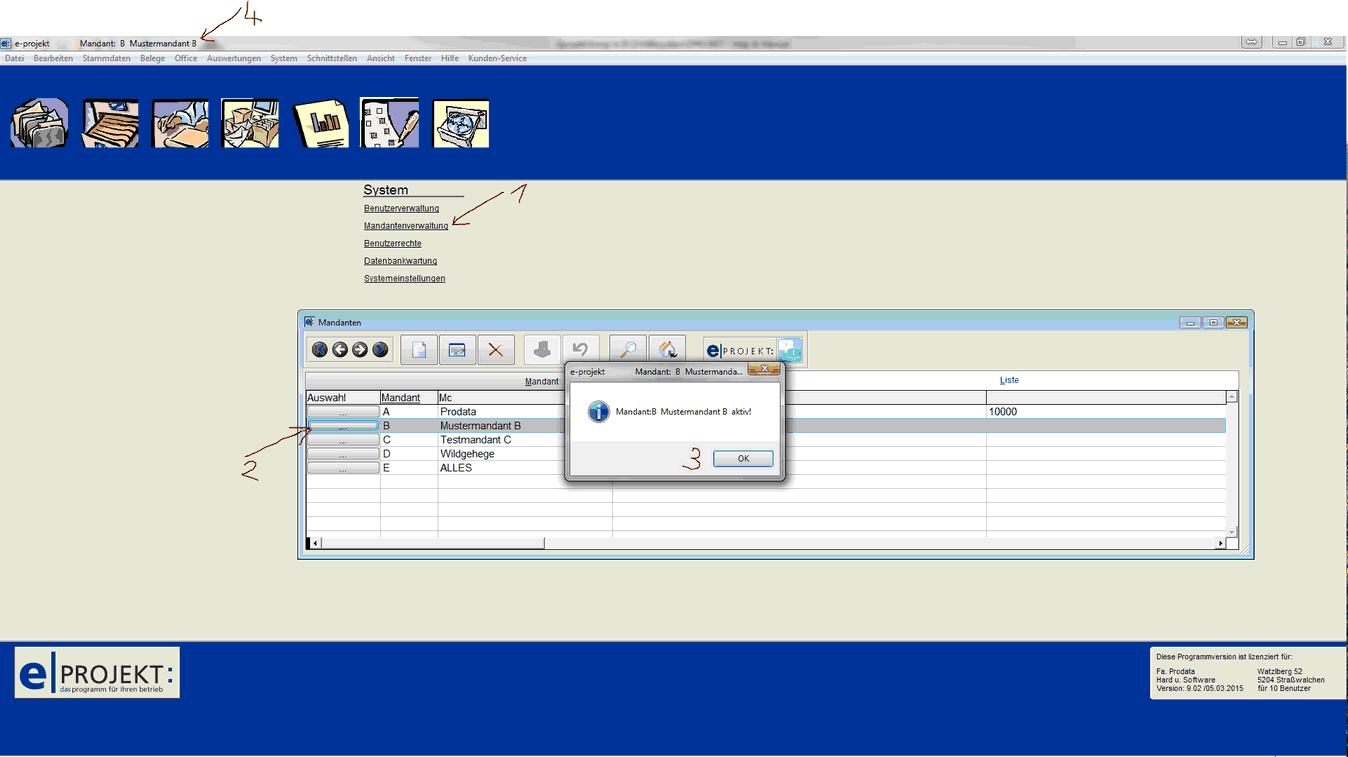
Variablen für Formulargestaltung
gu_mankopf = Kopftext Mandant (bei Überlauf vergrößern mehrere Textzeilen)
gu_manfuß = Fußtext Mandant (bei Überlauf vergrößern mehrere Textzeilen)
gu_manprog = Kurzbezeichung Mandant (1)
gu_mandant = Mandantenbuchstabe
gu_manrepo = Mandantenverzeichnis für Formulare
gu_manmwst = Mehrwertsteuersatz Mandant
